作者: Nathan E. Malpass, 最新更新: 2023年9月19日
在智能手机成为个人记忆、敏感信息和重要数据存储库的时代,定期备份已成为至关重要的做法。 Apple 的 iPhone 提供了一种无缝的方式来备份您的设备,确保您的照片、消息、应用程序和设置免受意外事件的影响。 然而,经常出现的问题是: 备份 iPhone 需要多长时间?
完成 iPhone 备份所需的时间可能会因多种因素而有很大差异。 无论您是要设置新设备、从备份恢复,还是只是将 iPhone 备份到 iCloud 或电脑,了解影响备份时间的因素都可以帮助管理您的期望并使过程更加顺利。
在本文中,我们将深入研究影响 iPhone 备份持续时间的各种因素,探索平均备份时间,并提供宝贵的技巧来加快备份过程,同时又不影响数据的完整性。
第 1 部分:备份 iPhone 需要多长时间?第 2 部分:为什么 iPhone 备份过程花费太长的时间?第 3 部分:如何加快 iPhone 备份过程?第4部分:备份iPhone的最佳方法:“FoneDog iOS数据备份和恢复”工具
第 1 部分:备份 iPhone 需要多长时间?
当谈到备份 iPhone 需要多长时间时,所需时间可能会因多种因素而有很大差异。 通常需要 30 分钟到 3 小时左右。 数据大小、选择的备份方法、互联网连接速度以及设备的整体性能都是影响备份过程持续时间的重要因素。
如果您正在寻找更快的备份过程,那么确保快速稳定的互联网连接、使用更新的 iPhone 型号以及偶尔检查和管理您的应用程序和数据都可以有助于加快备份过程,而不会影响您宝贵的数据的安全。信息。
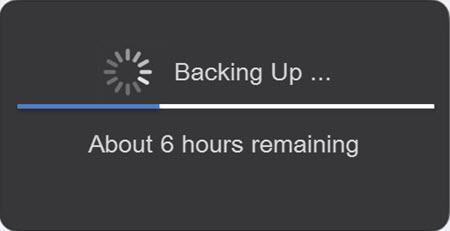
第 2 部分:为什么 iPhone 备份过程花费太长的时间?
正如您所了解的,备份 iPhone 需要多长时间,最长可能需要几个小时。 经历长时间的 iPhone 备份可能会令人沮丧,尤其是当您急于确保数据安全时。 您的 iPhone 备份时间可能比预期时间长的原因有多种。 让我们深入研究这些原因并提供故障排除指南来帮助您解决问题。
备份过程花费太长时间的一些原因包括但不限于以下内容:
-
过时的 iOS 版本:使用过时版本的 iOS 可能会导致兼容性问题,并可能导致备份过程变慢。 确保您的 iPhone 运行的是最新的可用 iOS 版本。
-
损坏的数据:iPhone 上损坏的文件或数据可能会导致备份延迟。 系统可能难以有效地处理和传输此类数据。
-
iPhone 超载:如果您的设备存储空间不足,可能会阻碍备份过程。 通过删除不必要的文件来清理空间可能会加快备份速度。
-
资料大小:iPhone 上的数据越多,备份过程可能需要的时间就越长。 这包括照片、视频、应用程序、应用程序数据、消息和设置。 存储容量越大、内容越多的设备自然需要更多的时间来备份。
-
备份方式:Apple 提供两种主要的 iPhone 备份方法:iCloud 和 iTunes(现在在 macOS Catalina 及更高版本上称为 Finder)。 iCloud 备份非常方便,因为它们通过 Wi-Fi 无线进行,并且可以安排自动进行。 然而,互联网连接的速度将在决定数据上传到 iCloud 的速度方面发挥至关重要的作用。 另一方面,使用电缆将 iPhone 连接到计算机进行备份可能会更快,但它需要物理连接。
-
互联网连接:对于 iCloud 备份,互联网连接速度起着重要作用。 更快的 Wi-Fi 连接将导致更快的上传时间。 连接速度较慢,例如公共 Wi-Fi 网络拥挤或信号强度较差的区域,可能会导致备份时间更长。
-
设备性能:iPhone 的处理能力也会影响备份时间。 具有更快处理器和更多 RAM 的新型号可以更有效地处理备份过程,从而比旧设备更快地完成时间。
-
应用程序和设置:某些应用程序和设置可能会影响备份过程。 存储大量数据的应用程序(例如具有大型保存文件的游戏或多媒体编辑应用程序)可能会增加备份所需的时间。 此外,某些设置(例如大型电子邮件附件或特定应用程序配置)可能会影响整体备份持续时间。
-
网络流量:iCloud 备份可能会受到网络拥塞的影响,尤其是在使用高峰时段。 这可能会导致上传速度变慢和备份时间更长。
-
以前的备份:如果您执行定期备份,所需时间可能会受到您之前是否备份过设备的影响。 增量备份仅上传自上次备份以来新的或修改的数据,通常比需要传输所有数据的初始备份更快。
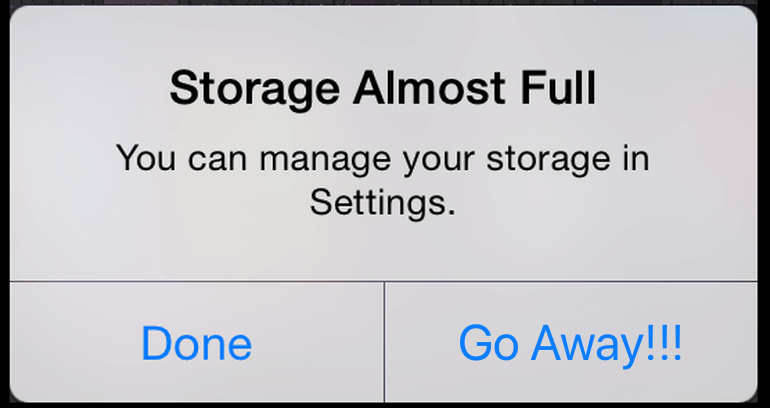
冗长的 iPhone 备份可能源于多种因素,从数据大小到网络问题。 通过了解这些原因并遵循故障排除指南,您可以查明并解决导致备份时间比预期时间长的特定问题。
请记住,维护良好的设备、强大的互联网连接和更新的软件是确保高效、及时备份的关键。
第 3 部分:如何加快 iPhone 备份过程?
现在您已经了解了备份 iPhone 需要多长时间,我们将讨论加快该过程的技巧。 等待 iPhone 备份完成可能是对耐心的考验,尤其是当您急于确保数据安全时。
幸运的是,您可以采用多种策略来加快备份过程并节省时间。 以下是一些有效的技巧,可帮助您加快 iPhone 备份速度:
-
使用 iTunes/Finder: 如果您使用电缆将 iPhone 连接到计算机,请考虑 使用 iTunes 备份您的 iPhone。 与无线 iCloud 备份相比,此方法速度更快。
-
使用快速 Wi-Fi 连接: 稳定、高速的 Wi-Fi 连接对于快速备份至关重要。 确保您连接到信号强的可靠网络,以确保高效的数据传输。
-
升级您的互联网套餐: 如果您由于互联网连接而持续遇到备份速度缓慢的情况,请考虑升级到更快的互联网套餐。 更高的上传速度将显着减少备份时间。
-
限制备份数据: 检查您的备份设置以仅包含必要的数据。 禁用您认为不重要的应用程序或数据的备份。 这减少了需要传输的数据量。
-
删除不需要的数据: 定期清理您的 iPhone,删除不必要的照片、视频和应用程序。 这不仅可以释放空间,还可以减少需要备份的数据量。
-
优先考虑 Wi-Fi 备份: 将您的 iPhone 设置为仅在连接到 Wi-Fi 时进行备份。 这可以防止备份消耗蜂窝数据并确保 Wi-Fi 连接速度更快。
-
检查 iCloud 存储空间: 如果你正在使用 iCloud的 备份,请确保您有足够的可用存储空间。 如果您的 iCloud 存储空间几乎已满,可能会导致备份速度变慢。 如果需要,请考虑升级您的存储计划。
-
过夜备份: 将备份安排在非高峰时段(例如夜间)进行。 由于用户活动较少,这可以利用更快的网络速度。
-
关闭后台应用程序: 开始备份之前,请关闭所有在后台运行的不必要的应用程序。 这有助于释放系统资源并确保备份操作更顺利。
-
重启你的 iPhone: 重新启动设备可以帮助清除可能影响备份速度的任何临时故障或进程。
-
更新应用程序: 确保您的应用程序是最新的。 有时,过时的应用程序可能会导致兼容性问题,从而减慢备份过程。
-
优化设置: 对于不需要的应用程序,禁用不必要的设置,例如后台应用程序刷新。 这可以释放资源并提高备份速度。
-
更新iOS: 始终保持 iPhone 操作系统最新。 更新通常包括可以对备份速度产生积极影响的性能改进。
-
联系苹果支持: 如果您已尝试了所有提示,但备份速度仍然很慢,请考虑联系 Apple支持 以获得个性化的帮助和指导。
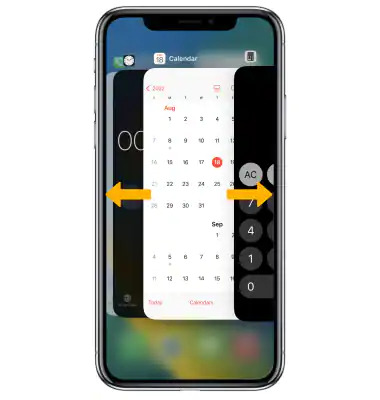
通过实施这些技巧,您可以显着减少备份 iPhone 所需的时间,确保您的数据安全,而无需长时间等待。 请记住,根据您的具体情况和偏好,可能需要组合使用策略。
第4部分:备份iPhone的最佳方法:“FoneDog iOS数据备份和恢复”工具
本指南已经谈到 备份 iPhone 需要多长时间。 我们将在本节中为您提供更好的选择。 在 iPhone 备份领域,“FoneDog iOS数据备份和还原” 工具成为一种强大且高效的解决方案。
iOS数据备份和还原
单击一下即可将整个iOS设备备份到您的计算机上。
允许预览和还原备份中的任何项目到设备。
将您想要的备份导出到计算机。
恢复期间设备上没有数据丢失。
iPhone Restore不会覆盖您的数据
免费下载
免费下载
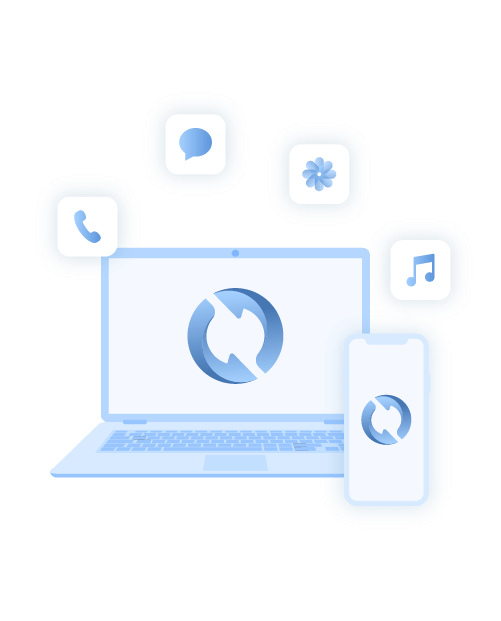
该工具提供了备份和恢复 iPhone 数据的全面方法,为用户提供无缝且可靠的体验。 凭借其用户友好的界面和强大的功能集,该工具脱颖而出,成为保护宝贵数据的最佳选择之一。
FoneDog iOS数据备份和恢复”是一款第三方软件,旨在简化iPhone和iPad上备份和恢复数据的过程。它支持多种数据类型,包括照片、视频、联系人、消息、应用程序数据、和更多。
该工具可确保整个备份和恢复过程中的数据完整性和安全性,使其成为普通用户和需要高级数据管理的用户的理想选择。
它的一些主要功能包括:
-
选择性备份和还原:用户可以选择特定类型的数据进行备份或恢复,从而实现更加个性化和高效的流程。
-
加密备份:该工具提供了加密备份的选项,为您的敏感信息添加了额外的安全层。
-
恢复前预览:恢复数据之前,您可以预览内容并选择性地仅恢复您需要的内容。
-
兼容性:它与各种 iOS 设备和 iOS 版本无缝协作,确保与您的设备兼容。
-
友好的用户界面:直观的界面使用户(即使是没有技术专业知识的用户)也可以轻松有效地导航和使用该工具。
以下是使用它的步骤:
- 在您的计算机上下载并安装“FoneDog iOS数据备份和恢复”工具。
- 将 iPhone 连接到电脑并启动该软件。
- 选择 “iOS数据备份” 从主界面。
- 选择需要备份的数据类型并单击 “开始” 启动备份过程。
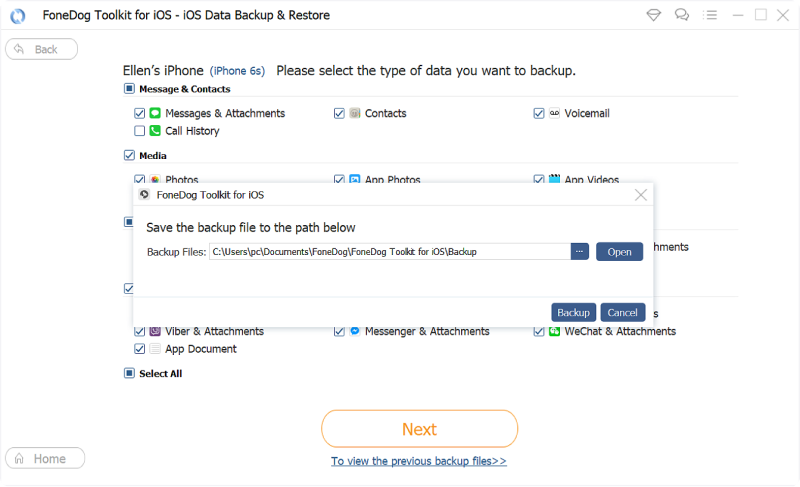
至 从 PC 恢复您的 iPhone,请执行以下步骤:
- 启动软件并将您的 iPhone 连接到计算机。
- 选择 “iOS数据还原” 从主界面。
- 从列表中选择要恢复的备份文件。
- 预览数据并选择要恢复的项目。
- 点击 “还原到设备” 启动恢复过程。

在数据安全和便利至关重要的世界中,“FoneDog iOS数据备份和恢复”工具提供了一个全面的解决方案,可以轻松自信地备份和恢复iPhone的数据。 其用户友好的特性和强大的功能使其成为确保您的宝贵信息受到保护并易于恢复的首选。
人们也读恢复 iPhone 需要多长时间?如何使用iTunes备份和恢复iPhone?


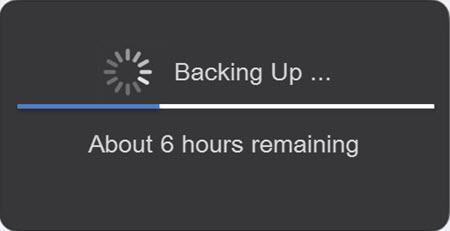
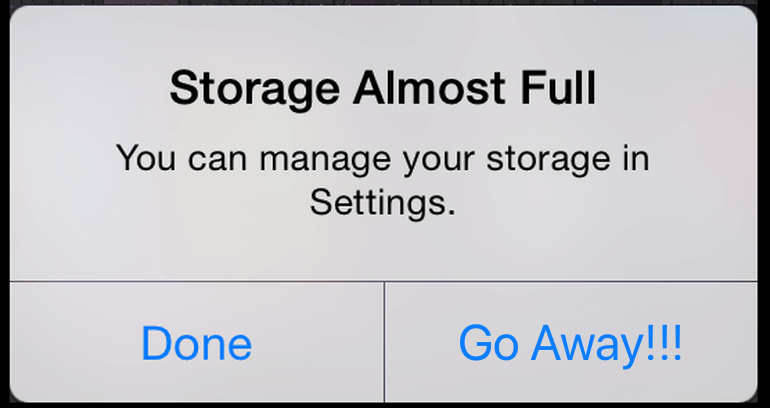
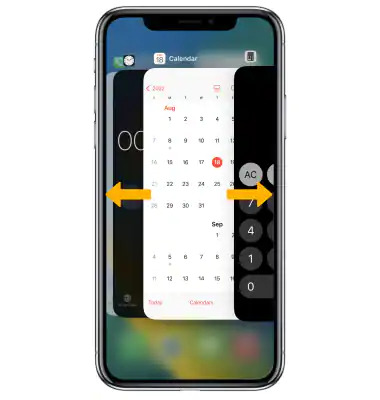
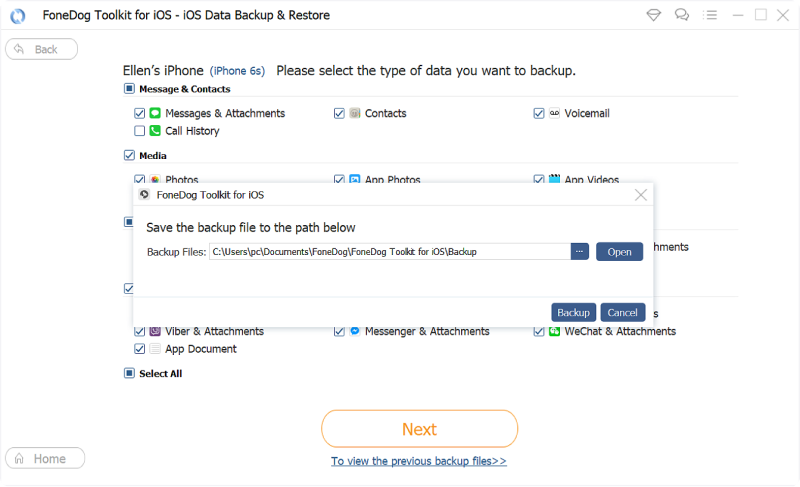

/
/